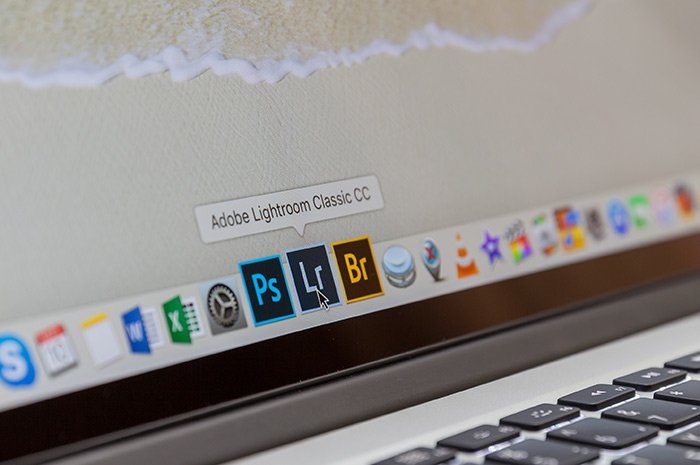По мере развития фотографа вы начинаете отказываться от автоматических, полуавтоматических или ручных режимов и начинайте снимать в RAW.
Для редактирования необработанных файлов вам понадобится редактор с конвертером. Если вы хотите попробовать что-то другое, кроме Lightroom, то Adobe Camera Raw – отличный выбор.
Сегодня я объясню, почему использование Adobe Camera Raw может быть полезным для вас.
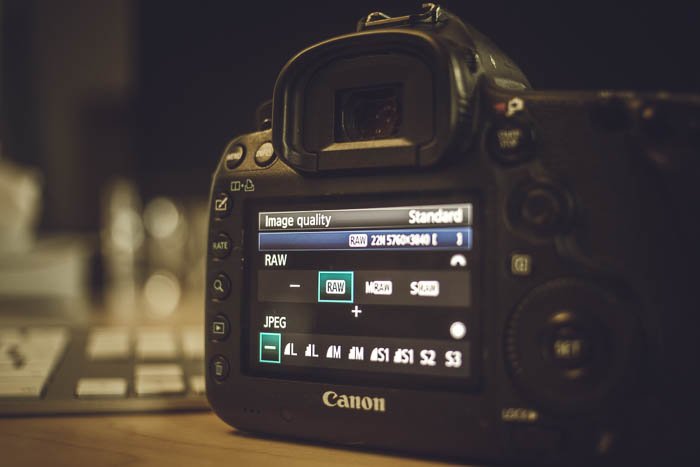
Что такое Raw-файл?
Сырые файлы содержат больше тональной информации, чем JPG-файлы. Чтобы полностью понять разницу, здесь мы объясним ее более подробно.
Кратко говоря, разница заключается в обработке и сжатии. Когда вы нажимаете на кнопку спуска затвора, ваша камера экспонирует свет на матрицу. Затем усилитель устанавливает ISO на необходимый уровень, чтобы обеспечить правильную экспозицию.
После этого аналого-цифровой преобразователь посылает сигнал в процессор. И вот в чем хитрость, если вы выбрали преобразование JPG, данные обрабатываются, окрашиваются, повышают резкость, сжимаются и записываются на карту памяти.
Однако, если вы выбираете формат raw, эта процедура прекращается сразу после цифрового преобразования. Она может быть сжата, в зависимости от ваших настроек.
Как открыть необработанный файл?
Вы не можете просто поделиться необработанными фотографиями сразу после съемки. Чтобы увидеть их во всей красе, нужны специальные приложения. Стандартные приложения для просмотра изображений также открывают их, но не могут сделать больше.
Так что вам нужен конвертер и редактор сырых материалов.
Adobes Camera Raw – один из самых мощных raw редакторов на рынке. Он был разработан совместно с Photoshop, и является его частью, но также выступает в качестве отдельной программы.
Основной редактор Lightroom также является модифицированной версией Camera Raw.
Что такое Adobe Camera Raw?
Adobe Camera Raw (сокращенно ACR) появляется, когда вы открываете необработанный файл в Adobe Photoshop или Bridge. Она действует как плагин, поскольку открывается в отдельном окне.
С помощью Adobe Camera Raw можно редактировать необработанные фотографии без разрушения. Он работает со всеми современными необработанными форматами CR2, CR3, NEF, ORF или DNG файлы не представляют никакой проблемы.
Adobe Camera Raw предоставляет вам те же инструменты, что и Lightroom. В нем вы найдете все профили, ползунки тона, локальные корректировки, кривые, кисти клонирования, опции трансформации и многое другое.
Помимо редактирования и ретуши, он позволяет выбирать параметры экспорта. Вы можете установить желаемый формат выходного файла, битовую глубину, разрешение, цветовое пространство и степень сжатия.
Вы также можете импортировать несколько изображений и редактировать их вместе, что будет полезно при редактировании обширной серии изображений.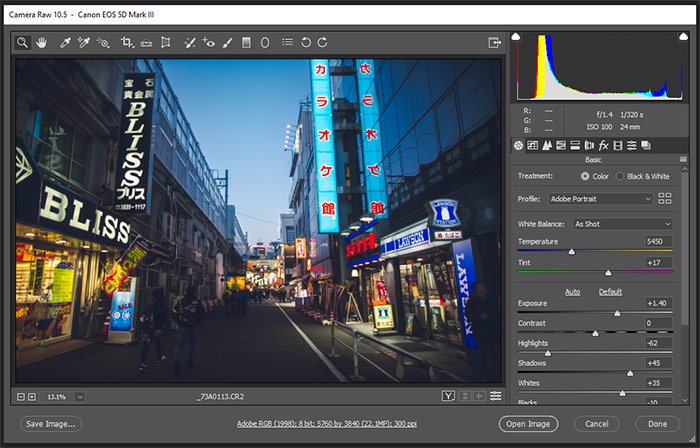
В чем разница между Adobe Camera Raw и Lightroom?
Вы можете редактировать свои фотографии в Adobe Camera Raw так же быстро, как и в Lightroom. Возможности редактирования примерно одинаковы. Вы можете обнаружить, что некоторые инструменты организованы по-другому.
Критическое различие заключается в работе с файлами. Lightroom работает с каталогами, храня все фотографии и правки к ним в огромных пакетных файлах.
В свою очередь, ACR сохраняет ваши правки в небольших побочных файлах XMP. Если вы работаете с заархивированным форматом raw, например DNG, он редактирует соответствующую часть файла.
Проще говоря, в Lightroom вы можете организовать всю свою библиотеку внутри программы. В Adobe Camera Raw вам понадобится файловый менеджер. Это может быть как раздражающим, так и очень полезным.
Когда следует использовать Adobe Camera Raw?
Это вопрос личных предпочтений.
Если вы редактируете на собственном компьютере и не особо заботитесь о файловой системе, используйте Lightroom.
Если вам нравится организовывать свои файлы вручную или работать из облака, используйте Adobe Camera Raw.
И, конечно, их можно комбинировать. Вы можете использовать Lightroom для больших проектов, но редактировать в ACR для разовых случаев.
Бесплатна ли Adobe Camera Raw?
Это не бесплатно. Adobe Camera Raw поставляется вместе с Photoshop, вы получаете ее как часть подписки. Месячная подписка на Photoshop и Lightroom стоит 10$.
Adobe Bridge, файловый менеджер, поставляется с совместимостью с Adobe Camera Raw. Чтобы использовать их вместе, необходимо иметь на компьютере либо Photoshop, либо Lightroom.